在本章中,您将学习如何共享Power BI仪表板以进行报告共享,打印,发布等.
在Power BI桌面中创建BI报告后,您还可以与其他业务用户共享报告.所有BI报告,仪表板和数据都可以与组织中的其他同事和业务用户共享.
您可以使用以下方法共享报告 :
使用Power BI服务发布报告
内容包合并仪表板,报告和BI桌面工具中获取的数据集
创建组并为不同用户分配特定权限以进行报告共享
使用Power BI移动应用访问共享仪表板和报告
让我们看看如何使用Power BI发布BI报告桌面工具.
创建报告后,导航到Power BI桌面的"主页"选项卡上的"发布"按钮.
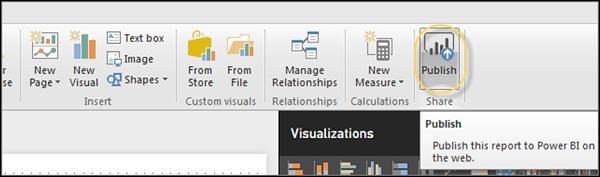
选择发布服务后,您的视觉效果,自定义度量和报告都将打包并发布到Power BI服务. Power BI文件具有扩展名 .pbix 文件.当上传过程中,您会看到一个正在发布的对话框.
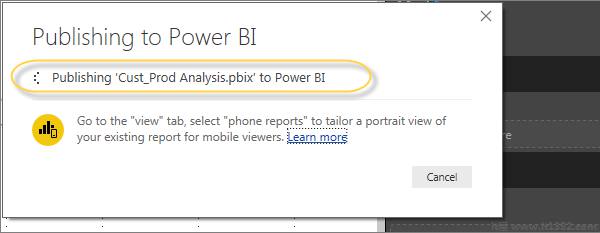
上传完成后,您将收到一条确认消息,宣布"成功".您还可以查看Quick Insights并从对话框中打开共享报告.
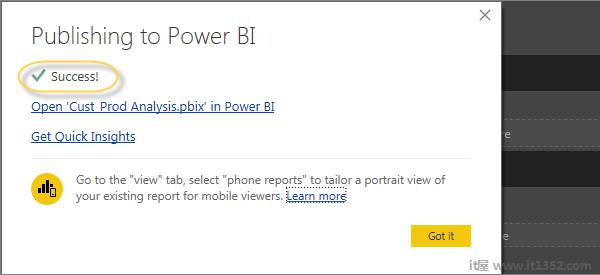
有时还需要打印报告和仪表板.使用Power BI,您可以获取BI报告和仪表板的打印件.要打印报告,请导航到Power BI服务并单击"..."选项.
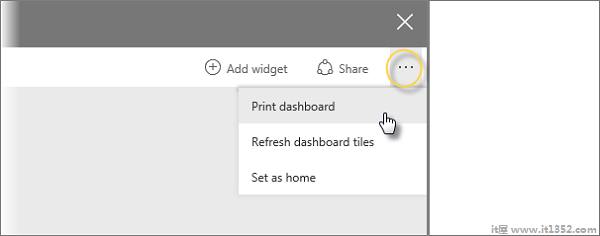
它将打开一个打印对话框.您可以选择要在其上打印报告的打印机.您还可以选择不同的打印选项,如纵向/横向,边距,标题或缩放.
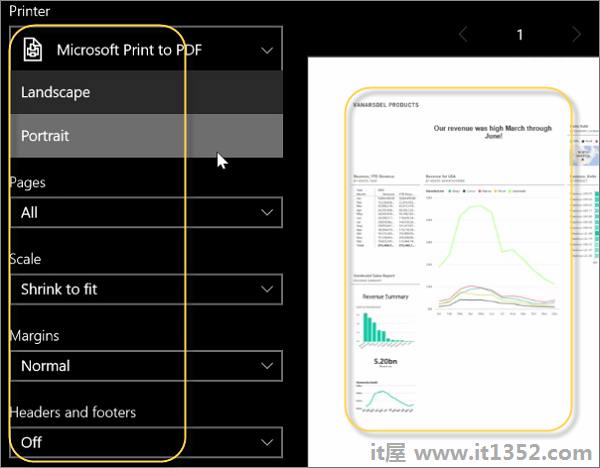
在Power BI中,您还可以使用不同的导出选项从BI报告中导出数据.要使用导出选项,请导航到Power BI服务并选择要导出的BI报告.
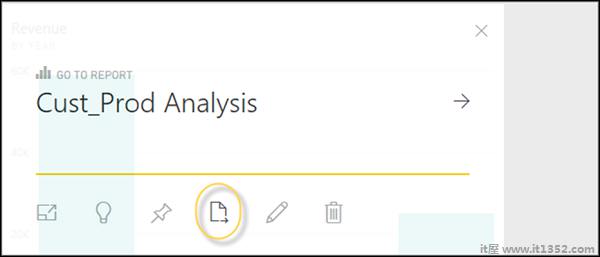
单击"导出到"选项时,它会生成CSV文件.在Power BI中,您还可以通过导航到File&rarr直接导出/查看报告.打印选项.
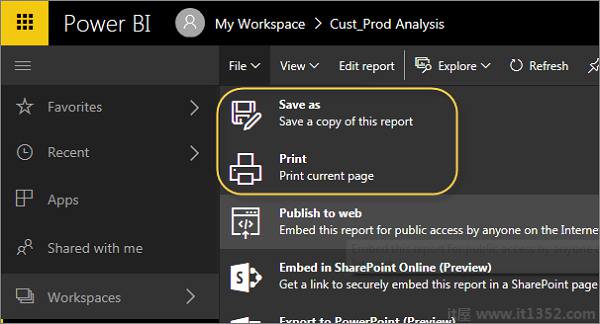
在Power BI中,还可以将BI报告发布到Web或通过电子邮件共享.要将报告发布到Web,您必须导航到Power BI service → 我的工作区.
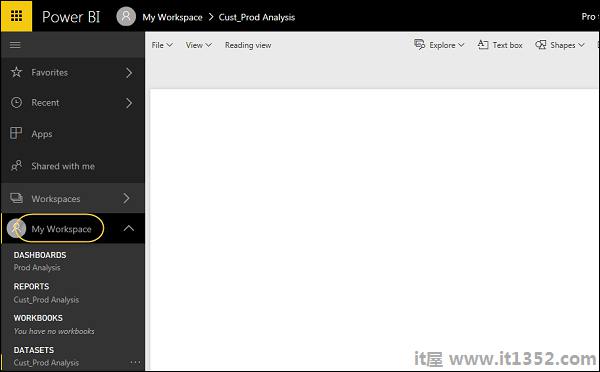
打开报告后要发布的,请导航到"文件"选项卡 → 发布到Web.选择此选项后,它会打开一个新对话框,为该报告创建一个嵌入代码,以包含在网站或电子邮件中.
选项说明:获取链接或嵌入代码即可包括在公共网站上.您可以使用发布到网络功能在公共网站上共享内容.您可能无法使用此功能在内部共享内容,包括通过电子邮件,内部网络或Intranet站点.发布将与Power BI中的源报表保持同步的实时版本.您对报告所做的任何更改都会立即反映在已发布的公开版本中.
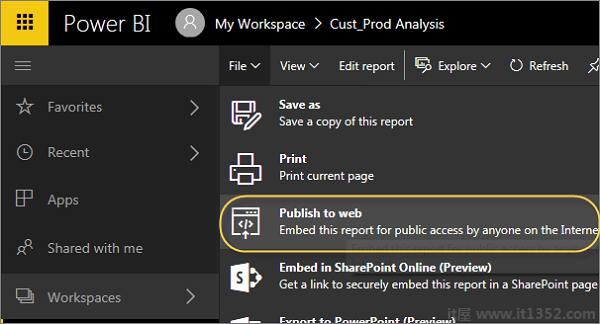
当您选择 - 创建嵌入代码时,Power BI会提示您要与互联网上的所有人共享您的数据.
显示以下消息:您即将为此报告创建嵌入代码.发布后,Internet上的任何人都可以访问该报告及其包含的数据,Microsoft可能会在公共网站或公共图库中显示该报告.
在发布此报告之前,确保您有权公开分享数据和可视化.不要发布机密或专有信息或个人的个人数据.如有疑问,请在发布前检查您组织的政策.
注意 : 您可以将报告发布为网页,任何拥有该链接的用户都可以查看该报告.该链接可以通过电子邮件发送,也可以用作网页中的iframe.
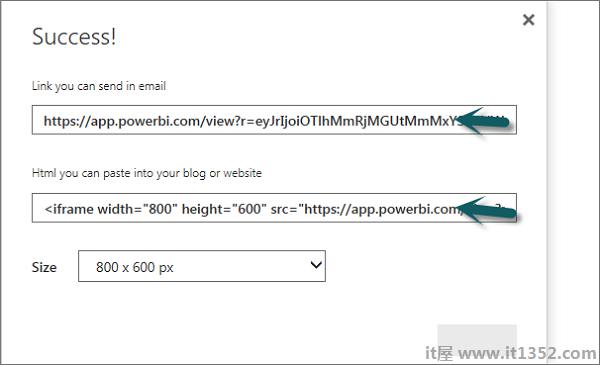
我们说,您要删除嵌入代码.导航到屏幕顶部的Gear图标,如以下屏幕截图所示.然后转到管理嵌入代码.
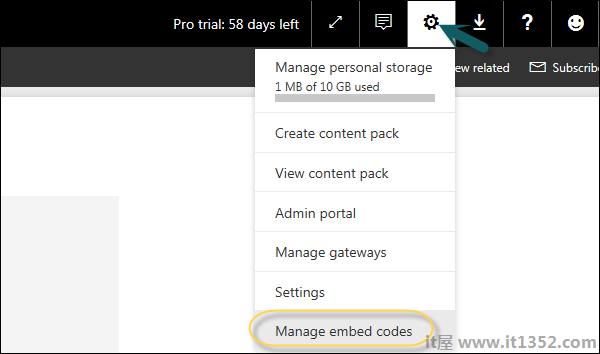
要删除嵌入代码单击报告名称前面的省略号(...)并选择删除选项.
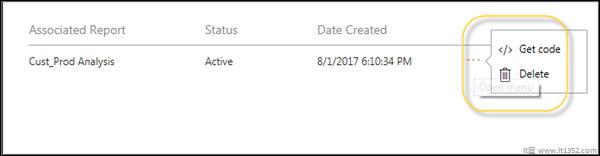
当您单击"删除"选项时,它会询问您是否要删除发布到Web代码.如果您确定,请单击"删除".
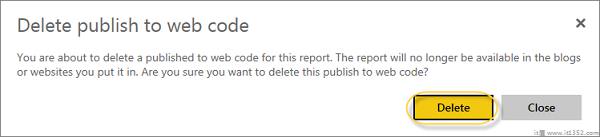
在Power BI中,您还可以与同事共享仪表板,报告和数据集.要创建内容包,请单击Power BI工作区中的齿轮框图标,如以下屏幕截图所示.
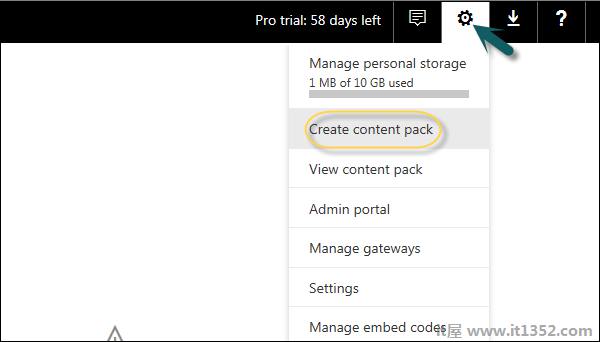
选择"创建内容包"后,系统将提示您输入新对话框.您可以选择是否要将此内容包与特定组或我的整个组织一起分发.
如果要与特定人员共享此内容,则必须输入电子邮件地址.您还可以添加内容包的标题和说明,如以下屏幕截图所示.
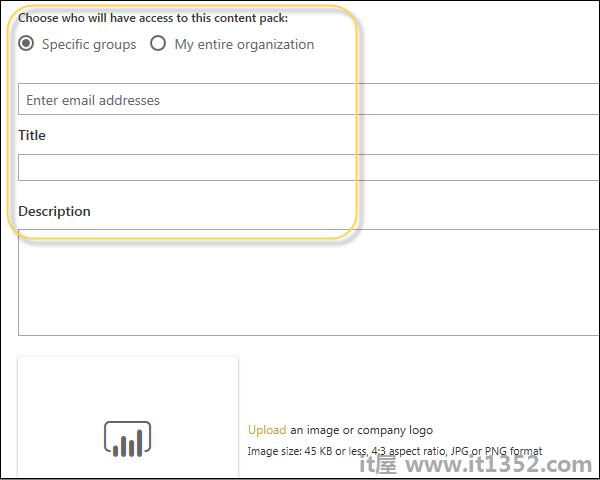
在页面底部,您可以选择要发布的组件.您可以选择以下 :
仪表板
报告
数据集
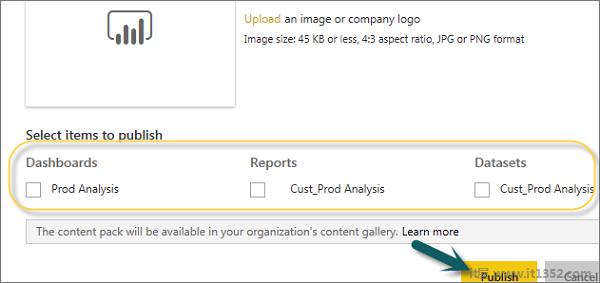
创建内容包时,您还可以返回并编辑内容包的共享对象.每当您更新任何仪表板BI报告时,系统都会提示您是否要更新共享内容.
单击My Workspace&rarr下的Gear框图标;查看内容包.
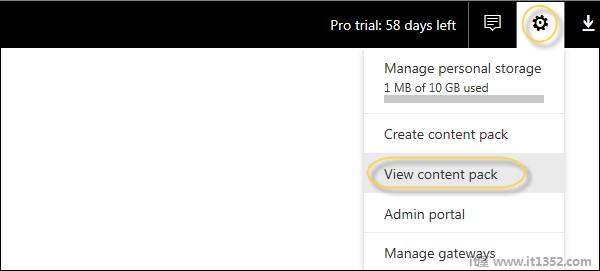
如果你看到一个小的内容包名称前面的图标,表明内容包已更新.当您选择编辑按钮时,您将进入主屏幕,您可以在其中创建新的内容包.

Power BI接受您对内容包所做的所有更改,并将更新的内容包发布到内容包库.